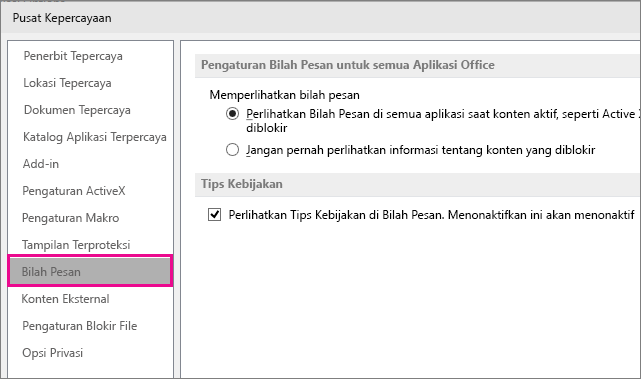Bilah Pesan menampilkan pemberitahuan keamanan ketika ada konten aktif yang berpotensi tidak aman (seperti makro, kontrol ActiveX, koneksi data) atau informasi sensitif dalam file Office. Dalam kasus ini, Bilah Pesan muncul, berwarna kuning atau merah, dengan sebuah ikon seperti perisai, untuk memberitahu Anda tentang potensi masalah.
Jika Anda mengetahui konten berasal dari sumber yang tepercaya, pada Bilah Pesan berwarna kuning, Anda bisa mengklik Aktifkan Konten untuk membuatnya dokumen tepercaya atau mengaktifkan konten untuk sebuah sesi. Pada Bilah Pesan berwarna merah, Anda bisa mengklik teks peringatan.
Anda juga bisa mengklik tab File untuk menampilkan informasi dan opsi tambahan di sana.
Berikut ini beberapa contoh Bilah Pesan.
Jika Anda tidak menginginkan pemberitahuan keamanan, Anda dapat menonaktifkan Bilah Pesan.
Penting: Kami sarankan agar Anda tidak mengubah pengaturan keamanan dalam Pusat Kepercayaan. Konsekuensinya dapat berupa hilangnya data, pencurian data, atau risiko pembobolan pada komputer atau jaringan Anda.
Mengaktifkan atau menonaktifkan pemberitahuan keamanan atau Tips Kebijakan di Bilah Pesan
-
Klik tab File > Opsi.
-
Klik Pusat Kepercayaan > Pengaturan Pusat Kepercayaan.
-
Klik Bilah Pesan.
Gunakan informasi di bawah ini saat memilih opsi pada tab Bilah Pesan.
-
Perlihatkan Bilah Pesan di semua aplikasi saat konten aktif, seperti kontrol ActiveX dan makro, telah diblokir - Ini adalah defaultnya. Bilah Pesan muncul ketika konten yang berpotensi tidak aman sudah dinonaktifkan.
Catatan: Opsi tidak dipilih, dan Bilah Pesan tidak muncul, jika Anda memilih Nonaktifkan semua makro tanpa pemberitahuan dalam area Pengaturan Makro Pusat Kepercayaan.
-
Jangan perlihatkan informasi tentang konten yang diblokir - Opsi ini menonaktifkan Bilah Pesan dan tidak ada pemberitahuan yang muncul tentang masalah keamanan, terlepas dari pengaturan keamanan apa pun di Pusat Kepercayaan.
Catatan: Pengaturan ini tidak mengubah bilah pesan yang Anda lihat jika Office terbuka dalam Tampilan Terproteksi.
-
Perlihatkan Tips Kebijakan di Bilah Pesan. Menonaktifkan ini akan menonaktifkan semua Tips Kebijakan kecuali jika organisasi Anda memerlukannya.- Memeriksa opsi ini menghasilkan Bilah Pesan yang menampilkan Tips Kebijakan jika dokumen Anda berkonflik dengan kebijakan di organisasi Anda. Misalnya, Tips Kebijakan mungkin diperlihatkan jika dokumen Anda berisi informasi sensitif, seperti nomor kartu kredit atau nomor rekening pelanggan.
Catatan: Agar Tips Kebijakan muncul, administrator Anda sebelumnya harus sudah membuat aturan agar Anda mendapatkan pemberitahuan. Organisasi Anda mungkin memiliki kebijakan yang akan memperlihatkan Tips Kebijakan meskipun Anda menonaktifkan opsi ini. Secara umum, Anda bisa menyembunyikan Tips Kebijakan "beri tahu saja", tapi jika kebijakan itu mengharuskan Anda untuk melakukan tindakan, Bilah Pesan akan ditampilkan meskipun Anda belum mengatur opsi untuk memperlihatkan Tips Kebijakan.
-